在使用电脑时,难免需要用到共享文件,和同伴一起分享资源。但我们的资源是有限的,只允许指定的用户查看共享文件,以免资料外泄,给公司和自己带来不必要的损失和麻烦,因此,需要给共享文件夹设置密码,下面我们就以Win7系统为例来详细介绍一下:共享文件夹设置密码的方法以及Win7共享文件夹如何设置密码?希望可以给大家一些帮助和启示。
在使用电脑时,难免需要用到共享文件,和同伴一起分享资源。但我们的资源是有限的,只允许指定的用户查看共享文件,以免资料外泄,给公司和自己带来不必要的损失和麻烦,因此,需要给共享文件夹设置密码,下面我们就以Win7系统为例来详细介绍一下:共享文件夹设置密码的方法以及Win7共享文件夹如何设置密码?希望可以给大家一些帮助和启示。

添加新用户:
1、首先,要先找到“计算机”,然后用鼠标右键点击“计算机”,并选择“管理”。
2、在跳出的界面中,要选择用户和组,然后右键点击“用户”,在点击“新用户”,新建一个要共享文件的新用户。
3、在跳出的窗口中,分别输入用户名、密码,然后勾选“用户不能更改密码”和“密码永不过期”,在点击“创建”,这样就能看到创建的新用户了。
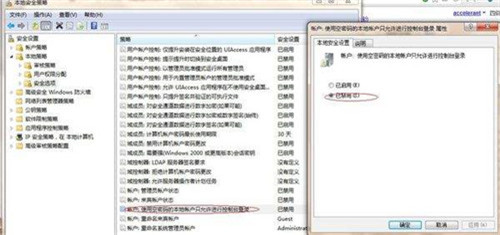
共享文件夹设置密码的方法:
1、要先找到共享文件夹,右键单击,选择属性。
2、在跳出的窗口中,依次选择“共享-高级共享”。
3、进入窗口之后,要勾选“共享此文件夹”,然后设置共享名,再点击“权限”。
4、在跳出的窗口中,点击“添加”来创建我们要共享的用户。
5、在跳出的“选择用户或组”窗口中,选择“高级”。
6、在跳出的界面中,点击“立即查找”,然后在搜索结果中找到刚刚创建的用户,并选中。
7、选定之后,要回到“选择用户或组”窗口,就能看到共享用户,最后点击“确定”,即可。
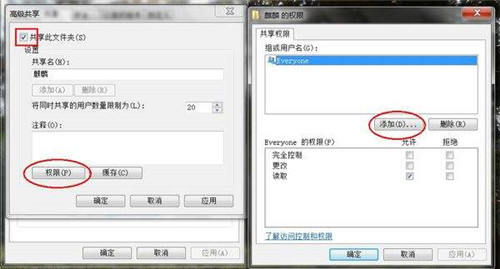
给用户设置权限的过程:
1、在给用户设置权限时,要选中“windows7en”用户,然后在根据个人的想法将权限设置为“读取”或其他权限。
2、等以上步骤都完成之后,要“确定”,然后关闭所有窗口,这样加密共享文件夹就设置完成啦,这样有利于提高文件的安全性以及交互的便利性。

小编总结:共享文件夹设置密码的方法以及Win7共享文件夹如何设置密码的相关知识就介绍到这里了,其实,共享文件夹设置密码的方法 Win7系统设置文件夹密码的方法非常简单,只要按照以上步骤一步一步进行即可,这样有利于提高文件的安全性以及交互的便利性。
什么,装修还用自己的钱?!齐家装修分期,超低年利率3.55%起,最高可贷100万。立即申请享受优惠
2015年11月14日 星期六 十月 初三
【乙未年 丁亥月 甲午日 】
结果已同步发送到您手机,齐家网,帮助用户轻松实现装修,感谢您的使用。
白羊座 更适合于“现代简约” 装修风格
可参考如下更多“现代简约”风格装修案例图 更多